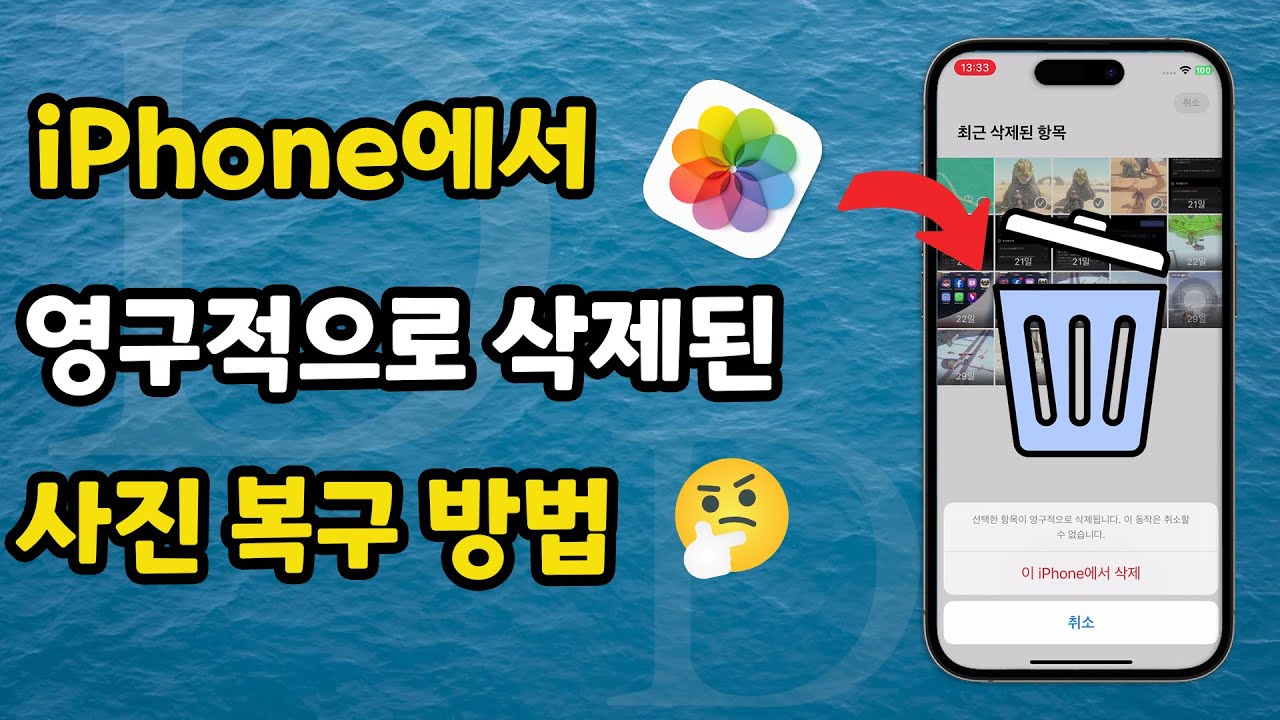아이폰을 사용하면서 소중한 순간을 사진으로 남기는 것은 많은 사람들에게 일상적인 일입니다. 하지만 실수로 사진을 삭제하거나, 기기가 손상되어 사진을 잃어버린 경험이 있으신가요? 이러한 상황은 당황스럽고 스트레스를 유발할 수 있습니다. 다행히도, 아이폰 사진 포렌식 복구를 통해 잃어버린 사진을 손쉽게 되찾을 수 있는 방법이 있습니다.
이번 글에서는 아이폰 사진 포렌식 복구의 3가지 방법을 소개하고, 이를 위한 아이폰 포렌식 복구 프로그램에 대해 자세히 알아보겠습니다. 사진 손실의 걱정을 덜어드릴 수 있는 유용한 정보를 제공해드리겠습니다.

아이폰 사진 포렌식 복구 방법 1: iCloud 백업 활용
iCloud는 Apple이 제공하는 클라우드 기반의 백업 서비스로, 아이폰 사용자들이 데이터를 안전하게 저장하고 필요할 때 쉽게 복구할 수 있도록 돕습니다. 특히 사진과 같은 중요한 데이터를 iCloud에 백업해 두면, 실수로 삭제되거나 기기가 손상되었을 때 손쉽게 복구할 수 있는 장점이 있습니다.
iCloud를 활용하여 사진을 복구하는 방법은 다음과 같습니다:
- 먼저, 아이폰에서 '설정' 앱을 열고, 상단에 있는 사용자 이름을 탭하여 'iCloud' 옵션으로 이동합니다. 여기서 'iCloud 백업'을 활성화하고, '사진' 백업 옵션을 선택합니다. 이 설정을 통해 아이폰의 사진이 자동으로 iCloud에 백업됩니다.
- 사진을 실수로 삭제하거나 기기가 손상되어 사진이 손실된 경우, iCloud 계정에 로그인하여 사진을 복구할 수 있습니다. 컴퓨터나 다른 기기에서 iCloud 웹사이트에 접속하거나, 새로운 아이폰에서 iCloud 계정으로 로그인하여 '사진' 앱을 통해 백업된 사진을 확인하고 복구할 수 있습니다.

이 방법은 무선으로 데이터를 백업하고 복구할 수 있어 매우 편리하며, 정기적으로 백업을 설정해두면 데이터 손실의 위험을 크게 줄일 수 있습니다. iCloud를 통해 소중한 사진을 안전하게 보호하고, 필요할 때 언제든지 복구할 수 있습니다.
아이폰 사진 포렌식 복구 방법 2: iTunes를 활용한 복구
iTunes는 Apple의 공식 미디어 관리 및 장치 관리 프로그램으로, 아이폰 사용자들이 데이터를 안전하게 백업하고 복구할 수 있도록 돕는 강력한 도구입니다. 특히, 컴퓨터에 아이폰의 데이터를 백업해 두면, 실수로 사진을 삭제하거나 기기가 손상되었을 때 손쉽게 복구할 수 있습니다.
iTunes를 활용하여 사진을 복구하는 방법은 다음과 같습니다:
- 먼저, 컴퓨터에 최신 버전의 iTunes가 설치되어 있는지 확인합니다. 그런 다음, 아이폰을 USB 케이블로 컴퓨터에 연결하고 iTunes를 실행합니다. iTunes가 아이폰을 인식하면, 상단 메뉴에서 아이폰 아이콘을 클릭하여 '요약' 탭으로 이동합니다.
- '요약' 탭에서 '백업' 섹션을 찾습니다. 여기서 '지금 백업' 버튼을 클릭하여 아이폰의 모든 데이터를 컴퓨터에 백업합니다. 이 과정은 사진을 포함한 모든 데이터를 안전하게 저장하는 데 필수적입니다.
- 사진을 복구해야 할 상황이 발생하면, '요약' 탭에서 '복원' 버튼을 선택합니다. 이 옵션을 통해 이전에 백업한 데이터를 아이폰에 복원할 수 있으며, 삭제되거나 손실된 사진도 함께 복구됩니다. 복원 과정은 백업 파일의 크기에 따라 시간이 걸릴 수 있으며, 복원 중에는 아이폰을 컴퓨터에서 분리하지 않도록 주의해야 합니다.

iTunes를 이용한 백업과 복원은 데이터 손실의 위험을 최소화하는 데 매우 유용하며, 정기적으로 백업을 수행하는 것이 중요합니다. 이를 통해 언제든지 안심하고 아이폰을 사용할 수 있으며, 소중한 사진을 안전하게 보호할 수 있습니다.
아이폰 사진 포렌식 복구 방법 3: 아이마이폰 디백 및 아이폰 포렌식 복구 프로그램 활용
아이폰을 사용하다 보면 실수로 사진을 삭제하거나, 예기치 않은 오류로 인해 데이터가 손실되는 경우가 발생할 수 있습니다. 이러한 상황에서 전문적인 데이터 복구 프로그램을 사용하는 것이 매우 유용합니다. 아이마이폰 디백은 아이폰 데이터 복구 및 관리를 위한 강력한 도구로, 특히 사진 복구에 특화되어 있습니다. 이 프로그램은 사용자 친화적인 인터페이스를 제공하여, 복잡한 기술 지식 없이도 손쉽게 손실된 사진을 복구할 수 있습니다.
iMyFone D-Back 아이폰 포렌식 복구 프로그램의 특징:
D-Back으로 아이폰 포렌식 복구 프로그램 구체적인 사용 방법
단계1: 아래 버튼을 클릭하여 iMyFond D-Back 아이폰 포렌식 복구 프로그램을 무료로 다운로드합니다. 다음, 가이드에 따라 설치한 후에 실행해주세요.
단계2: 'iPhone 복구' 옵션을 선택합니다.

단계3: 아이폰을 USB 케이블으로 컴퓨터에 연결하고 신뢰합니다.

단계4: 다음, 프로그램에서 원하는 포렌식 사진 데이터를 선택하고 바로 아이폰 스캔 시작합니다.

단계5: 스캔이 완료되면 복구할 파일을 찾은 후 '장치에서 복구'나 '컴퓨터에서 복구' 버튼을 클릭하여 저장 위치 선택하면 복구가 됩니다.

아이폰에서 삭제된 사진을 복구하는 동영상:
아이폰 사진 복구 방법에 대한 가이드 동영상을 같이 봅시다!
iMyFone D-Back은 현재는 아이폰 뿐만 아니라, 컴퓨터, SD카드, USB등 장치에서 데이터 복구 가능합니다.
아이마이폰 디백은 다양한 데이터 손실 상황에 대응할 수 있는 기능을 제공하며, 사진 외에도 메시지, 연락처, 동영상 등 다양한 데이터를 복구할 수 있습니다. 이 프로그램을 통해 소중한 사진을 안전하게 복구하고, 데이터 손실의 걱정을 덜어낼 수 있습니다.
결론
아이폰은 많은 사람들에게 소중한 사진을 저장하고 있습니다. 그러나 실수로 사진을 삭제하거나 기기가 손상되어 사진이 손실될 수 있습니다. 이러한 상황에서 아이폰 사진 포렌식 복구를 통해 손쉽게 사진을 복구할 수 있습니다.
이 글에서는 iCloud 백업, iTunes를 활용한 복구, 그리고 아이마이폰 디백 아이폰 포렌식 복구 프로그램을 소개했습니다. 각각의 방법은 장단점이 있으니 상황에 맞게 선택하여 손실된 사진을 복구해보세요.